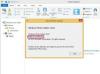Blocați coloanele pentru a le face vizibile în timp ce parcurgeți foaia de calcul.
Lucrul pe o foaie de calcul mare în Microsoft Excel poate fi uneori dificil de manevrat atunci când coloanele importante nu se afișează pe măsură ce vă deplasați în foaia de calcul. Blocarea antetului sau a coloanelor de titlu vă permite să le păstrați vizibile în timp ce parcurgeți foaia de calcul. Blocarea coloanelor în Excel este o opțiune numită înghețare panouri. Această taxă este disponibilă pentru blocarea rândurilor urmând aceiași pași pentru a bloca o coloană, cu excepția faptului că evidențiați rândul dorit.
Pasul 1
Deschideți o foaie de lucru în Microsoft Excel. Adăugați text pentru antetul rândurilor și coloanei după cum doriți.
Videoclipul zilei
Pasul 2
Faceți clic pe litera coloanei din partea dreaptă a coloanei pe care doriți să o blocați. Aceasta evidențiază întreaga coloană. Evidențiați un grup de coloane făcând clic pe prima coloană și trăgând mouse-ul, cu butonul din stânga apăsat, peste coloanele dorite pentru a evidenția.
Pasul 3
Faceți clic pe fila „Vizualizare” dacă utilizați Microsoft Excel 2007. Sub elementul de grup Ferestre din meniu, faceți clic pe săgeata pentru „Înghețați panouri”. Selectați opțiunea „Înghețare prima coloană” pentru a bloca doar o coloană evidențiată. Selectați opțiunea „Înghețare panouri” dacă doriți să înghețați un grup de panouri simultan.
Pasul 4
Faceți clic pe meniul „Fereastră” dacă utilizați Microsoft Excel 2003 și selectați „Înghețare panouri” pentru a bloca una sau un grup de coloane.
Pasul 5
Repetați procesul enumerat în pașii de la 1 la 4 pentru a debloca coloana selectând „Deblocare panouri”.